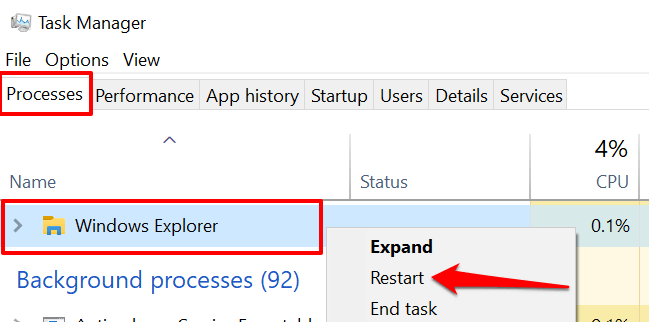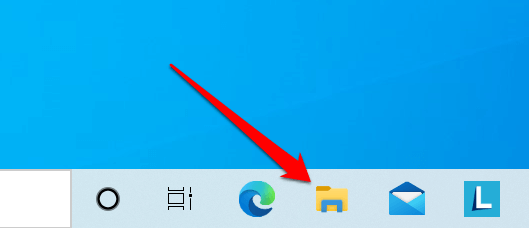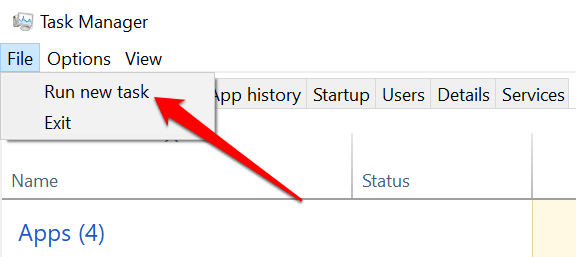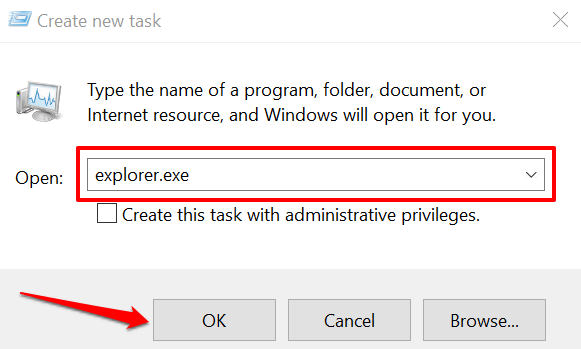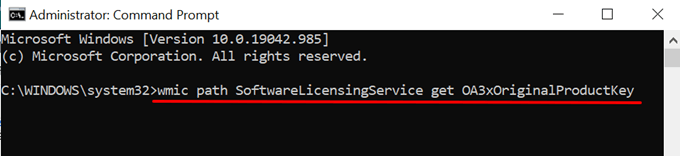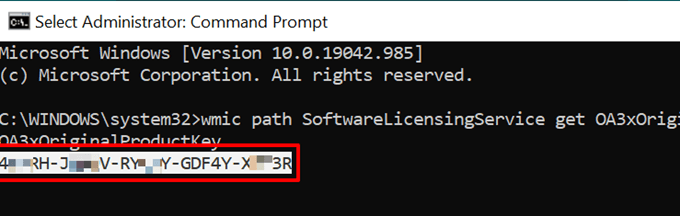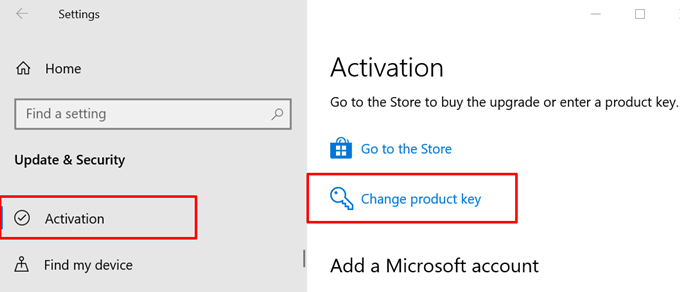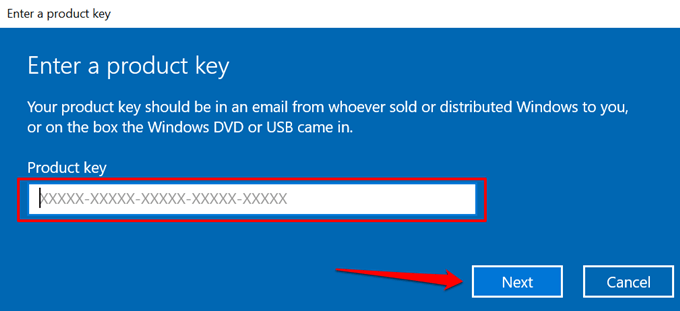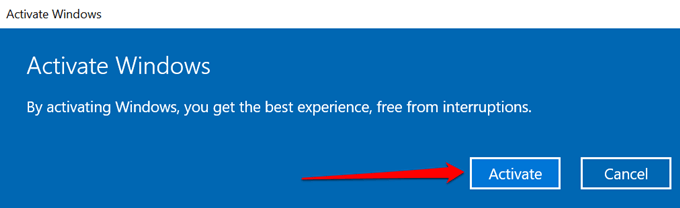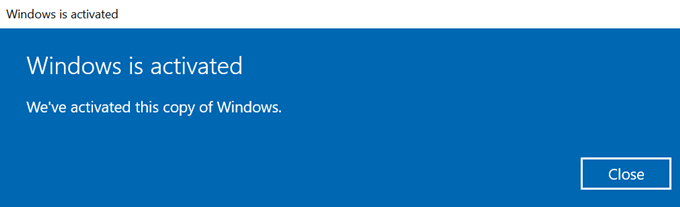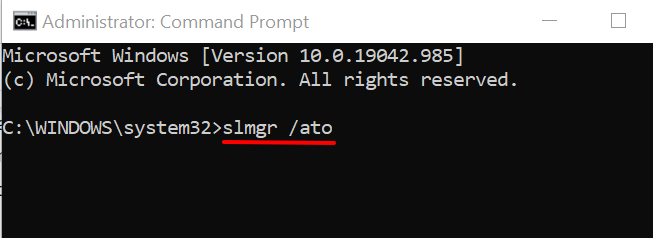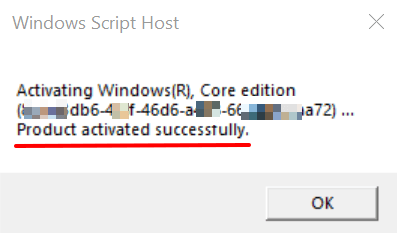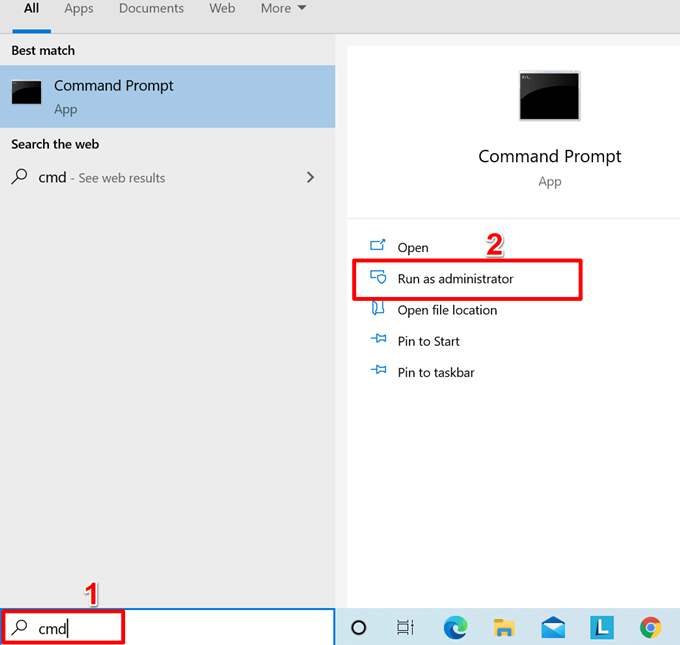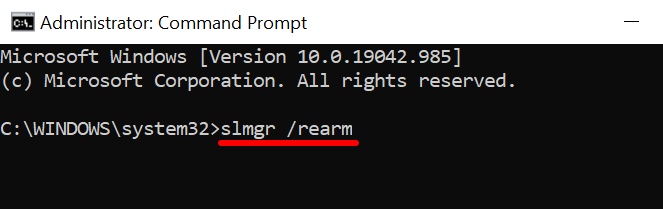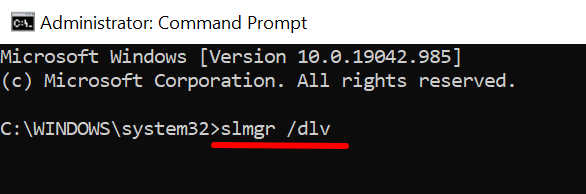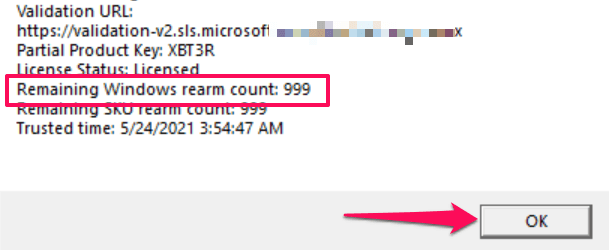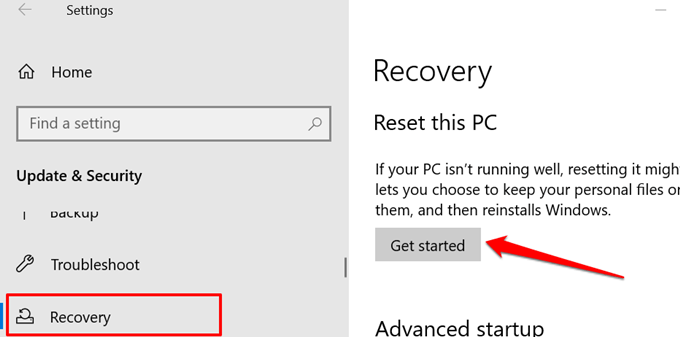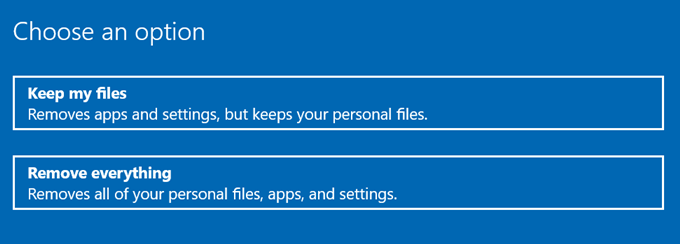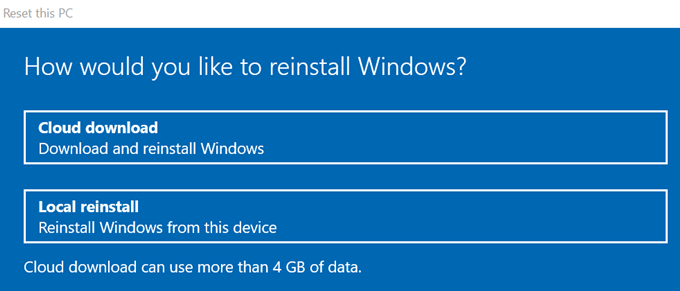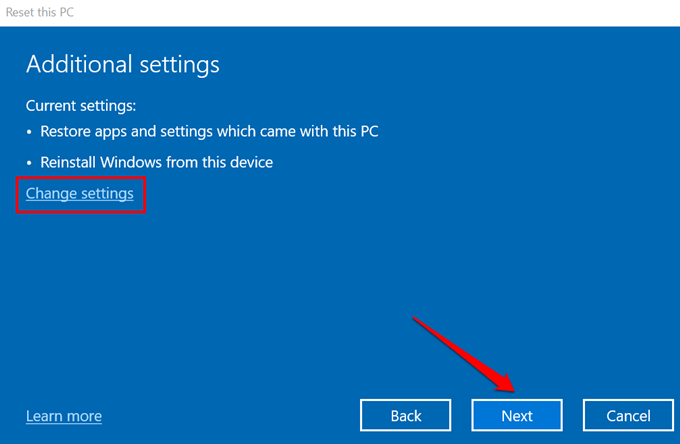Почему возникает уведомление «Срок действия вашей лицензии Windows 10 истекает» и как от него избавиться
Пользователь спустя некоторое время может столкнуться с проблемой потери лицензии Windows 10. Но подобная неприятность может возникнуть в разных ситуациях и по различным причинам.
Причины истечения лицензии
В правом нижнем углу экрана и в панели уведомлений может появиться сообщение о том, что лицензия операционной системы вскоре истечёт. Оно может возникнуть как сразу после перехода на новую ОС, так и через некоторое время после её установки.
Решая проблему, стоит учитывать то, что лицензионная Windows покупается раз и навсегда. Ключ, введённый единожды, действителен всё время. Компания Microsoft предусмотрела возможность бесплатного перехода с одной версии системы на другую без потери лицензии.
Кроме того, Windows 10 можно попробовать бесплатно, не имея лицензионной системы. Достаточно обновиться до бесплатной версии Insider Preview. Она по умолчанию выдаётся на 30 дней, по истечении которых и появляется это уведомление о завершении срока лицензии.
Бывают случаи, когда пользователь уже перешёл с пробной версии, а ошибка всё равно возникает. Это происходит из-за сбоя в системе. Но также проблема актуальна для тех, кто активировал эту версию или ту, с которой перешёл, нелегальным способом, то есть с помощью взломщика или пиратского ключа. Возможно, Windows заметила обман и аннулировала лицензию.
Как узнать версию Windows и срок окончания лицензии
Чтобы узнать срок окончания лицензии, выполните следующие действия:
Видео: как узнать версию Windows 10
Решение для версии Insider Preview
Если вы до сих пор находитесь на пробной версии, то откройте «Центр обновления» и выполните установку последней версии Windows. После перезагрузки компьютера и установки всех обновлений ошибка должна исчезнуть.
Решение для тех, у кого есть лицензионный ключ
Если вы ввели купленный лицензионный ключ для активации Windows, то данная ошибка символизирует о сбое в системе. Поскольку это недочёт со стороны Microsoft, необходимо обратиться в их бесплатную техническую поддержку и попросить проверить, почему компьютер был вынесен из списка активированных.
Но перед обращением в поддержку вы должны узнать свой лицензионный ключ. Для этого скачайте и запустите программу ShowKeyPlus, она покажет два ключа:
Если система ставилась на пустой диск, второй пункт будет пустым.
Видео: как узнать свой лицензионный ключ
Продление пробного периода
Если вас устраивает пробная версия и переход на полноценную не планируется, можно сбросить пробный период, чтобы отсчёт начался заново. Безусловно, делать это бесконечное количество раз нельзя.
В «Командной строке» пропишите и выполните команду slmgr.vbs / Rearm. Готово, количество пройденных дней с начала пробного периода обнулится. Чтобы узнать, сколько ещё раз эта команда доступна, выполните запрос slmgr.vbs /dlv в той же «Командной строке».
Взлом системы
Если ошибка появилась на пиратской Windows или системе, активированной пиратским ключом, и даже после этого вы не решились активировать её лицензионным способом, то остаётся один выход — ещё раз взломать её или сбросить ключ и постараться найти новый рабочий пиратский код.
Как удалить напоминание
Существует метод, с помощью которого окно с напоминанием об истечении лицензии удаляется с рабочего стола. Но стоит понимать, что данный метод лишь стирает уведомление, но срок лицензии продолжает уменьшаться. Если вы хотите избавиться от окна, то достаточно выполнить следующие действия:
Учтите, после остановки «Центра обновления» вы перестанете получать обновления системы до тех пор, пока самостоятельно не попросите его проверить их наличие или снова не запустите службу вручную, кликнув по кнопке «Запустить».
Видео: как удалить окно уведомления об истечении пробной версии Windows
Уведомление об истечении срока лицензии возникает из-за установленной пробной версии Windows, сбоя в системе или слёта пиратского ключа. Чтобы избавиться от него, необходимо обновить систему, обратиться в службу поддержки или активировать ОС.
Несколько способов удаления сообщения «Срок действия вашей лицензии Windows истекает»
В Windows 8 и 10 появилось нововведение – при истечении срока действия лицензии появляется уведомление, закрывающее собой другие окна. Стоит его убрать, если оно появляется вновь через несколько минут и мешает работе. Далее мы рассмотрим, как избавиться от этого окна и активировать Windows снова.
Как узнать версию Windows и срок окончания лицензии
Сообщение о том, что срок действия вашей лицензии для Windows скоро истекает, может появляться само по себе из-за системных сбоев, поэтому перед тем, как что-то предпринять, нужно проверить, соответствует ли оно действительности.
Перед вами появится окошко, где будет указана версия ОС и срок действия лицензии. Посмотрите не только на дату, но и на наличие приписки «Insider Preview» — если её нет, систему можно просто обновить бесплатно, и ошибка исчезнет.
Причины истечения лицензии
Если вы устанавливали легитимную систему, то она будет активна всегда, даже если вы обновляли Windows 8 до 10: в этом случае уведомление «Срок действия вашей лицензии истекает» появляться не должно. Некоторые пользователи после покупки ПК с уже установленной Windows через какое-то время с удивлением обнаруживают такое сообщение, хотя, как им казалось, они уже заплатили за легальный продукт. Перед приобретением нужно обязательно уточнять этот момент или брать «чистый» компьютер, а потом отдельно покупать и ставить Windows. Причины истечения лицензии:
Как уже упоминалось, при действующей лицензии может появляться сообщение о её скорой деактивации – это происходит в результате сбоя в системе. Чтобы устранить его, достаточно проверить ОС на наличие ошибок. Чтобы сделать это, снова откройте «Командную строку» от имени администратора и впишите в нее: sfc /scannow. Когда операция завершится, перезагрузите ПК.
Способы устранения
Какова бы ни была причина появления окна «Срок действия лицензии Windows истекает», оно очень мешает работе и с ним надо что-то делать. Есть несколько способов, как решить проблему полностью, так и просто избавиться от уведомления. В последнем случае система будет функционировать, как и прежде, с ней ничего не случится.
Купить лицензию
Очевидное решение для тех, кому важен качественный продукт. В этом случае придётся заплатить, но это одноразовый взнос.
Как продлить лицензию:
Внимательно ознакомьтесь с правилами использования продукта: для скольких ПК он предназначен и есть ли какие-то дополнительные требования. Если их не выполнить, то лицензию могут отозвать.
Через «Командную строку»
С помощью «Командной строки» можно отключить назойливое уведомление от Windows 8-10.
KMSAuto
Как ещё можно убрать уведомление:
Это же приложение может активировать пакет Office. Такая «лицензия» не будет легальной и утратит своё действие через 1-3 месяца, но процедуру можно повторять сколько угодно.
Если у вас Windows 8, то отключить уведомление, а заодно и получить временную бесплатную лицензию можно через обновление до 10 версии. Для этого вам понадобится приложение МСТ — Media Creation Tool.
После обновления уведомление об истекающей лицензии исчезнет.
Ваша лицензия Windows скоро истекает ошибка на Windows 10 [ЛЕГКИЕ ИСПРАВЛЕНИЯ]
Установка Windows 10 проста, так как все, что вам нужно сделать, это купить официальную ОС и применить ее на своем компьютере.
После этого получение обновления для Windows 10 будет бесплатным, поскольку микропрограммное обеспечение можно загрузить из Магазина Microsoft или через серверы Microsoft прямо на вашем устройстве с помощью ключа продукта Windows 10.
И это еще не все, как если бы истек срок годности, ваше устройство будет автоматически перезагружаться каждые два часа, пока вы не активируете его. Но зачем активировать обновление, если оно должно быть бесплатным и основано на ключе продукта Windows 8?
Что ж, похоже, что система Windows рассматривает обновление Windows 10 не как обычное улучшение ОС, а как отдельную ОС, и поэтому у вас будут проблемы с лицензией. Конечно, это ненормально, поскольку получить новую платформу Windows совершенно бесплатно.
В любом случае, если вы столкнулись с предупреждением Срок действия вашей лицензии Windows скоро истечет в Windows 10, давайте посмотрим, как решить эту проблему или попытаться решить эту проблему с лицензией.
Как я могу справиться с вашей лицензией Windows скоро истечет ошибка?
Если вы купили новое устройство с предустановленной Windows 10, и теперь у вас появляется ошибка лицензии, это означает, что ваш ключ может быть отклонен (лицензионный ключ встроен в BIOS).
Лучше всего будет связаться с вашим производителем, чтобы попросить официальную помощь, и они проведут вас через процесс устранения неполадок.
Если у вас нет официального лицензионного ключа Windows и вы используете временную версию Windows, вы не избавитесь от этой проблемы, пока не получите официальную версию.
Но это не проблема, которая не может быть решена: вы можете легко купить ее в Интернете. Осторожно: покупка на сайтах или в интернет-магазинах, которые не имеют официального партнерства с Microsoft, может обернуться пустой тратой денег – ключ может не работать.
Если вам нужно купить лицензию Windows, вы можете попробовать сделать это на официальном сайте или на специализированных платформах розничной торговли.
Лучшая цена 
Лицензионный ключ Windows 10
Вы можете получить лицензионный ключ Windows 10 от нашего надежного продавца по самым выгодным ценам. Нажмите кнопки ниже, чтобы выбрать версию для Windows 10.
Лицензионный ключ Windows 10 Home Лицензионный ключ Windows 10 Pro
Для некоторых пользователей, предпочитающих Windows 8.1, а не Windows 10, мы предлагаем лицензионный ключ Windows 8.1 Pro, чтобы вы могли активировать свой ноутбук или ПК с Windows 8.1.
Решение 1. Перезапустите процесс Windows Explorer.
Если Ctrl + Alt + Del не работает на вашем ПК с Windows 10, посмотрите это краткое руководство, которое поможет вам решить проблему.
Не удается открыть диспетчер задач? Не волнуйтесь, у нас есть правильное решение для вас.
Теперь вам просто нужно запустить одну команду из командной строки, чтобы завершить процесс. Для этого выполните следующие действия:
После выполнения этой команды проблема должна быть решена, и вы больше не увидите это сообщение.
Решение 2. Измените групповую политику
У вас нет редактора групповой политики на вашем компьютере? Ознакомьтесь с этой статьей и получите ее прямо сейчас!
Решение 4 – Отключить услуги
После этого проблема должна быть решена, и вы больше не увидите это сообщение об ошибке. Если у вас возникли проблемы после применения этого решения, обязательно отмените изменения и проверьте, помогает ли это.
Решение 5. Используйте командную строку, чтобы найти ключ продукта
Командная строка поставляется с полезной командой, которая позволяет вам найти ключ продукта. После того, как вы найдете ключ продукта, вы сможете легко решить проблему. Для этого выполните следующие действия:
После этого ваша Windows должна активироваться, и сообщение об ошибке будет устранено.
Если вы не можете открыть приложение «Настройка», обратитесь к этой статье, чтобы решить эту проблему.
Если у вас возникли проблемы с доступом к командной строке от имени администратора, вам лучше ознакомиться с этим руководством.
Решение 6 – Изменить ваш реестр
Для этого вам необходимо выполнить следующие шаги:
Не можете получить доступ к редактору реестра? Все не так страшно, как кажется. Ознакомьтесь с этим руководством и быстро решите проблему.
Если после изменения реестра что-то пойдет не так, вы можете просто запустить созданный вами файл, и он вернет ваш реестр в исходное состояние.
Следуя этим рекомендациям, вы сможете исправить предупреждение Срок действия вашей лицензии Windows скоро истечет в Windows 10. Поделитесь своим опытом с нами, и если у вас возникнут проблемы, мы постараемся решить их, как только возможный.
ЧИТАЙТЕ ТАКЖЕ
Срок действия вашей лицензии Windows 10 истекает что делать
Когда внизу экрана появляется надпись – «Срок действия вашей лицензии Windows 10 истекает», то она создает небольшой дискомфорт в работе, ведь избавиться от этого сообщения невозможно простым способом. Пользователь не может просто взять и сменить заставку, пока операционная система Windows не будет активирована. Что делать, когда появляется это сообщение – мы обсудим далее в этой статье.
Бесплатное обновление до 10 версии
Ранее компания Microsoft предлагала всем желающим обновить свою операционную систему Windows до новой, только что вышедшей с конвейера Windows 10. Это обновление предлагалось выполнить всем желающим, кто пользовался поддерживаемыми версиями на тот момент. Длилась эта акция по 29 июня 2016 года. К сожалению, она завершилась, а те, кто успел перейти на новую версию используют и по сей день бесплатную годовую лицензию. Но акция длится до сих пор для людей с ограниченными возможностями. Об устранении далее в статье.
Итак, если вы на своем компьютере имеете лицензионную Windows 7, 8, 8.1 и не имеете совести, то вы легко можете воспользоваться обновлением до 10 версией для людей с ограниченными возможностями, т.к. никаких подтверждающих документов предоставлять корпорации не требуется. Единственным подтверждением является нажатие на кнопку « Обновить сейчас ». После этого происходит загрузка образа на ваш компьютер. Образ весит более 3 Гб. Вы можете отложить установку новой операционной системы, а также можете создать загрузочный диск, все подробности на официальном сайте Microsoft. Данную акцию продлили до 31 декабря 2017 года. Вполне возможно, что компания еще продлит бесплатное обновление своего продукта.
Как избавиться от сообщения «Срок действия вашей лицензии Windows 10 истекает»
Чтобы избавиться от сообщения о сроке вашей лицензии мы просто отключим службы, которые отвечают за напоминание пользователю об этом. Для этого:
Закрываем окна и перезагружаем компьютер. Сообщение «Срок действия вашей лицензии истекает» вынуждено будет покинуть ваш компьютер на Windows 10.
KMS Auto – устранит сообщение о истекшем сроке лицензии
KMS Auto — это специальная программа-активатор, которая поможет избавить ваш компьютер не только от сообщения об истекшей лицензии Windows 10, но и поможет активировать другие продукты Microsoft абсолютно бесплатно. Для работы активатора необходимы некоторые условия:
Активатор имеет несколько режимов работы:
Все эти режимы и способы активации основаны на принципе обмана системы таким образом, чтобы она «понимала», что сервер программы-активатора находится не на вашем компьютере, а где-то очень далеко, в удаленных узлах сети Интернет.
Как обновить лицензию при помощи KMS Auto
Для того, чтобы воспользоваться активатором KMS Auto не нужно обладать особыми знаниями. Программа очень проста в использовании. Активатор вы легко найдете на просторах Интернета. При установке лучше отключите на время антивирусное программное обеспечение и другие файерволы на вашем компьютере. После этого запустите активатор.
Самый удобный и простой способ убрать «Срок действия вашей лицензии Windows 10 истекает» программой – это использовать ее в автоматическом режиме. После установки программы он включен по умолчанию, если вы хотите использовать программу в профессиональном варианте, со всем имеющимися в ней настройками – включите этот режим на вкладке «О программе».
Для начала активации Виндовс 10 нажмите на кнопку посреди программы «Активация» и запустится подбор режимов. После успешной активации вы будете проинформированы о завершении работы программы тут же в окне. После этого вы можете установить переактивацию вашей операционной системы каждые 25 дней. Те же действия необходимы для активации продуктов Office.
Бывают тяжелые случаи, когда обычным способом активировать Windows не удается. В этом случае перейдите на профессиональный режим работы программы и в разделе «Утилиты» вам нужно будет попробовать установить GVLK-файл для вашей ОС, после чего снова попытаться активировать. Но это бывает довольно редко, чаще всего традиционный способ работает.
Для тех, у кого установлена Windows 8.1 для работы активатора нужен установленный TAP драйвер, а также использование IP-адреса 10.3.0.2-254, или воспользоваться особым адаптером. Все эти необходимые средства встроены в программу-активатор. Если вы будете использовать локальный способ активации (без интернета), то TAP-интерфейс можно будет не задействовать, а воспользоваться адресом компьютера в сети. В любых ситуациях с настройками программы, если вы зашли в дебри, настроили неизвестные параметры, после которых программа работает неправильно – это можно исправить, выбрав в меню пункт «Сбросить настройки». После этого программа заработает стабильно, как работала при установке.
Вам остается только выбрать самостоятельно подходящий способ избавиться от сообщения «срок действия лицензии истекает» на Windows 10 среди описанных выше.
Как исправить ошибку «Срок действия вашей лицензии Windows скоро истечет»
Вы будете получать постоянные напоминания об активации Windows, если Microsoft не сможет подтвердить действительность вашей лицензии Windows или по истечении срока ее действия. Это, пожалуй, один из худших типов прерываний, с которыми вы можете столкнуться на ПК с Windows.
Вы также можете получать напоминания об активации, если ваша лицензия Windows не является подлинной или на вашем компьютере установлена несовместимая версия Windows. Скажем, например, ваш компьютер поставляется с Windows 10 Home из коробки. Обновление до Windows 10 Pro может вызвать проблемы с активацией, такие как «Срок действия вашей лицензии Windows скоро истечет».
В некоторых случаях перезагрузка ПК с Windows должна решить проблему. Если напоминание продолжает появляться, понизьте версию своего устройства до ранее установленной Windows 10 или попробуйте методы устранения неполадок, указанные ниже.
Совет: чтобы узнать дату истечения срока действия вашей лицензии Windows, запустите Командная строка, введите в терминал slmgr / xpr и нажмите Enter.
Перезагрузите проводник Windows.
Это удивительно простое исправление, которое творит чудеса для многих пользователей Windows 10. Вот как перезапустить проводник Windows:
На вкладке «Процессы» щелкните правой кнопкой мыши проводник Windows и выберите «Перезагрузить».
Это закроет проводник и обновит панель задач, меню «Пуск», панель задач и другие системные процессы, которые зависят от проводника Windows.
Вы также можете перезапустить проводник Windows прямо из диспетчера задач. Выберите Файл на панели инструментов и выберите Запустить новую задачу.
После этого введите или вставьте explorer.exe в диалоговом окне и нажмите OK.
Если напоминание об активации «Срок действия вашей лицензии Windows скоро истечет» продолжает появляться через определенные промежутки времени, перезагрузите компьютер и проверьте, решает ли это проблему.
Запустите средство устранения неполадок активации Windows.
Windows имеет встроенные средства устранения неполадок, которые могут диагностировать и устранять проблемы с оборудованием и программным обеспечением за вас. Прежде чем настраивать конфигурацию своего ПК для решения этой проблемы, попробуйте средство устранения неполадок активации Windows.
Убедитесь, что вы вошли в систему как администратор, и убедитесь, что ваш компьютер имеет активное подключение к Интернету.
Чтобы получить доступ к инструменту устранения неполадок, перейдите в «Настройки»> «Обновления и безопасность»> «Активация» и выберите «Устранение неполадок».
Примечание. Вы не найдете параметр «Устранение неполадок» в меню «Активация», если ваша версия Windows 10 активирована.
Активировать Windows
Если вы уверены, что ваша лицензия Windows действительна, повторно активируйте Windows, используя тот же ключ продукта. Мы выделяем все, что вам нужно сделать, в приведенных ниже шагах.
wmic path SoftwareLicensingService получить OA3xOriginalProductKey
Это покажет ключ продукта копии Windows 10 вашего ПК.
Следующим шагом будет повторная активация компьютера с помощью ключа продукта.
Перезагрузите компьютер, если повторная активация Windows не остановит уведомление «Срок действия вашей лицензии Windows скоро истечет». А еще лучше перейти к следующему решению по устранению неполадок, чтобы принудительно активировать Windows на вашем ПК.
Попробуйте активировать Windows в Интернете
Принудительная активация Windows через Интернет может решить проблему, а также избавиться от постоянных всплывающих напоминаний, если в прошлом возникала проблема с активацией Windows.
Подключите компьютер к Интернету, запустите командную строку от имени администратора, введите в терминале slmgr / ato и нажмите Enter.
Вы должны получить сообщение о том, была ли активация успешной.
Если вы видите сообщение об успешном завершении, перезагрузите компьютер и проверьте, не появляется ли на экране напоминание об истечении срока действия лицензии.
Сброс таймера активации Windows
Если срок действия вашей пробной версии или лицензии Windows 10 близок к истечению, и вы не планируете приобретать новый лицензионный ключ в ближайшее время, есть способ продлить пробный период на 30 дней. Обратите внимание, что это только временный обходной путь, который приостанавливает уведомление только на 30 дней. Всплывающее сообщение «Срок действия вашей лицензии Windows скоро истечет» вернется, если вы не приобретете действующую лицензию в течение 30 дней.
Выполните следующие действия, чтобы сбросить таймер активации Windows на вашем ПК.
Если вы не нашли опцию «Командная строка» в меню «Быстрый доступ», введите cmd в строке поиска Windows и нажмите «Запуск от имени администратора» на панели результатов.
Это «перевооружит» или продлит обратный отсчет активации Windows на 30 дней. Обратите внимание, что существует ограничение на количество раз, которое вы можете использовать команду rearm для продления лицензии Windows.
Чтобы проверить оставшееся количество перезапусков Windows на вашем ПК, введите или вставьте slmgr / dlv в консоль командной строки и нажмите Enter.
Проверьте строку «Оставшееся количество перезапусков Windows», чтобы узнать, сколько раз вы можете перевооружить / продлить пробный период использования Windows. Например, на скриншоте ниже количество повторных включений 999 означает, что мы можем продлить пробный период Windows 10 для ПК в 999 раз.
Сбросить ваш компьютер
Если ни один из рекомендованных методов не помог решить проблему, возможно, вам придется выполнить чистую установку Windows 10 на вашем компьютере в крайнем случае. Прежде чем вы это сделаете, мы настоятельно рекомендуем сделать резервную копию ваших файлов на внешнем запоминающем устройстве. Еще одна вещь: вы не можете перезагрузить компьютер, пока он работает от батареи, поэтому убедитесь, что он подключен к источнику питания, прежде чем начинать этот процесс.
Выберите «Загрузка в облако», если у вас есть доступ к быстрому беспроводному или Ethernet-подключению к Интернету. В противном случае переустановите Windows локально со своего компьютера.
Обратитесь к этому подробному руководству по очистке и переустановке Windows для получения дополнительной информации.
Устранение проблем с активацией лицензии с легкостью
Хотя активировать Windows легко, неправильное выполнение может привести к досадным ошибкам и прерываниям. Чтобы избежать этих перерывов, старайтесь приобретать только подлинные лицензии Windows. Посетить Магазин Microsoft чтобы купить подлинные лицензии Windows и проверить, какая версия (версии) Windows 10 совместима со спецификациями вашего ПК.